电脑屏幕为什么不锁屏就黑屏?如何设置防止黑屏?
- 生活技巧
- 2025-04-04
- 4
您的电脑屏幕在一段时间未操作后自动变黑,这可能是由于系统的电源管理设置导致的。这种功能设计是为了节省能源并延长显示器的使用寿命。但有时候,这也会给我们带来不便,尤其是在我们需要电脑长时间显示特定内容而不中断时。这篇文章将深入探讨电脑屏幕在未锁屏状态下为何会自动黑屏,并提供详细步骤指导您如何设置电脑以防止黑屏的发生。
什么是电脑屏幕黑屏以及其背后的电源管理设置?
电脑屏幕黑屏主要是由于电脑的电源管理功能。操作系统默认设置了在一段时间未检测到用户操作后,关闭显示器或让电脑进入睡眠状态。这种节能方式在减少能源消耗的同时,也避免了屏幕长时间显示静态画面带来的损伤。
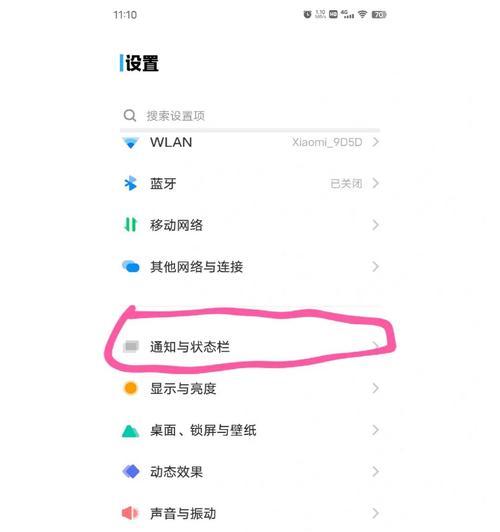
如何查看和修改电源管理设置以防止黑屏?
要防止电脑屏幕在不锁屏状态下自动变黑,您需要修改电源管理设置。以下是详细的步骤:
步骤1:打开控制面板
1.在Windows搜索栏中输入“控制面板”并打开它。
2.在控制面板中选择“硬件和声音”下的“电源选项”。
步骤2:选择电源计划
1.在电源选项页面,您可以查看当前使用的电源计划(例如“平衡”、“节能”或“高性能”)。
2.点击您当前的电源计划旁的“更改计划设置”。
步骤3:更改高级电源设置
1.在计划设置页面,点击“更改高级电源设置”。
2.在弹出的“电源选项”窗口中,您可以展开“显示”选项,调整“关闭显示器”和“使计算机进入睡眠状态”的时间设置。
步骤4:设置屏幕保持时间
1.根据需要设置“关闭显示器”选项。如果希望电脑永不黑屏,可以将时间设置为“从不”。
2.“使计算机进入睡眠状态”也相应地调整为“从不”。
步骤5:保存更改并测试设置
1.点击“确定”保存设置。
2.等待一段时间观察屏幕是否会自动变黑,以验证设置是否生效。
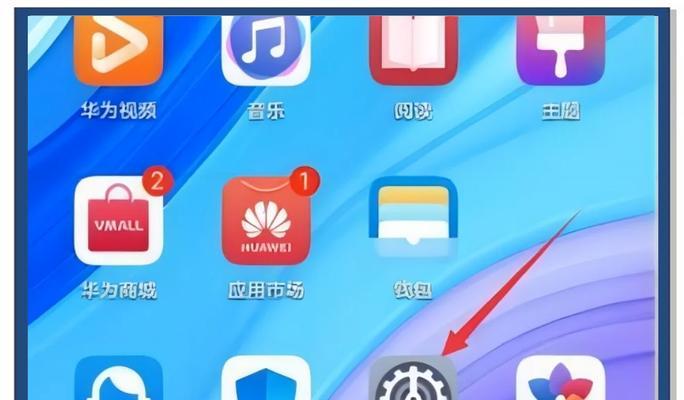
常见问题解答
我更改了设置后,电脑仍然经常黑屏,这是怎么回事?
可能是因为您的电脑有多个电源计划设置,您需要检查所有的电源计划并进行相同的调整。
防止黑屏设置会影响电脑的电池使用时间吗?
是的,如果将显示器关闭的时间设置为“从不”,会增加电池的消耗。建议根据实际需要设置,尤其是在使用电池供电时。
如何在笔记本电脑上执行上述设置?
步骤大致相同,只是可能需要额外关注电池选项,因笔记本电脑通常具有更复杂的电源管理。
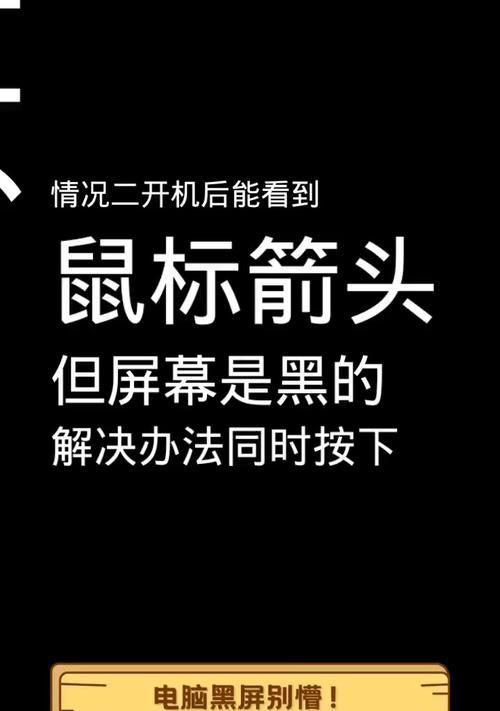
结语
通过上述步骤,您应该能够成功设置电脑,以防止在未锁屏状态下屏幕自动变黑。这些设置在确保您电脑正常运行的同时,也为您的工作和娱乐提供了便利。记住,合理设置电源管理选项,不仅有助于提高工作效率,还能在一定程度上延长电脑硬件的使用寿命。希望这篇文章能帮助您解决电脑屏幕黑屏的问题,并为您提供了一个更加舒适的工作环境。
版权声明:本文内容由互联网用户自发贡献,该文观点仅代表作者本人。本站仅提供信息存储空间服务,不拥有所有权,不承担相关法律责任。如发现本站有涉嫌抄袭侵权/违法违规的内容, 请发送邮件至 3561739510@qq.com 举报,一经查实,本站将立刻删除。